jetson克隆方法很多,我是自己把之前的sd镜像克隆做成img镜像了。
然后烧写后之前是64g的后续烧写都是64g的不能把新的储存设备占满。这里有一个扩容和移植到固态的方法。主要分三步:
- 镜像克隆和烧录到sd卡
- 使用固态做新的系统
- 给多余的空间扩容
1.镜像克隆和烧录到sd卡(到固态的话可以先看第二步)
- windows可以用软件win32 sidk imager克隆sd卡镜像
将jetson配置好的SD卡拔下插入读卡器,然后将读卡器插入win10电脑(切记不要点到格式化);在win10电脑上先新建一个空白的.img后缀的文件,然后选择直接read就可以备份系统了,到时需要再将此镜像烧录到另一张sd卡。

使用balena或者win32 sidk imager等烧录软件烧写到sd卡或者固态里就好了。
2.jetson NX从M. 2 Nvme SSD启动
jetson NX的一个重要特点是其M.2关键M连接器。我相信你们中的许多人已经安装了SSD,就像我一样。但你一定想知道或搜索jetson是否可以从 SSD 启动。如屏幕截图所示,来自SSD的读取速度是SD卡的7倍。因此,从SSD启动肯定会提高jetson NX的性能。下面是如何实现它。
第 1 步:格式化您已安装的 SSD
安装您的和SSD并启动,然后打开菜单并进行搜索。disk
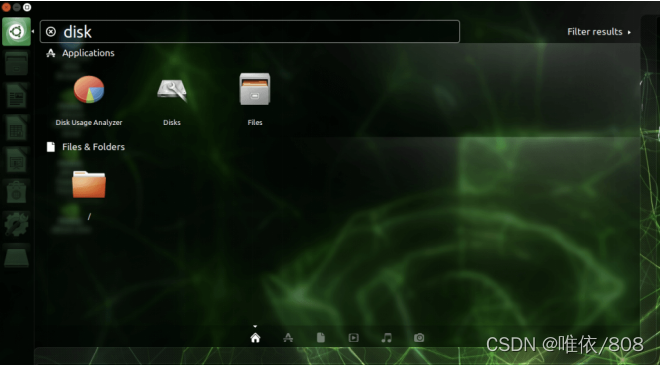
启动磁盘应用程序,您将看到此。
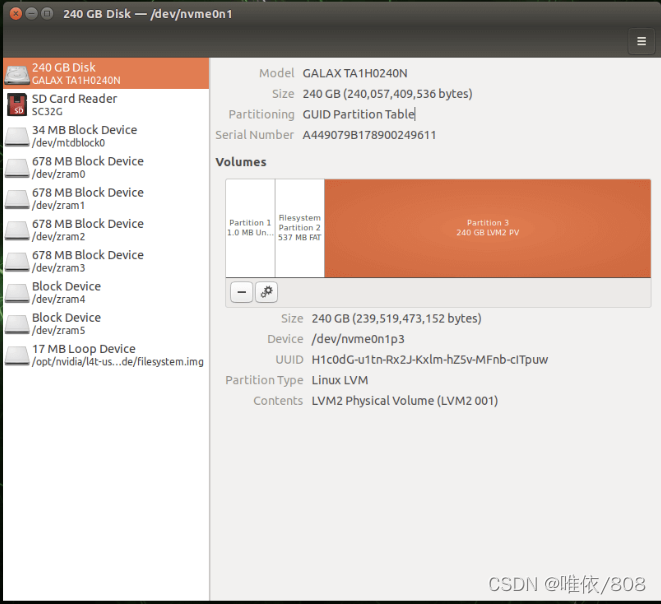
Mine is a 240 GB SSD. The size of your partition3 depends on the SSD you installed. Then press to start formatting your SSD.ctrl + F
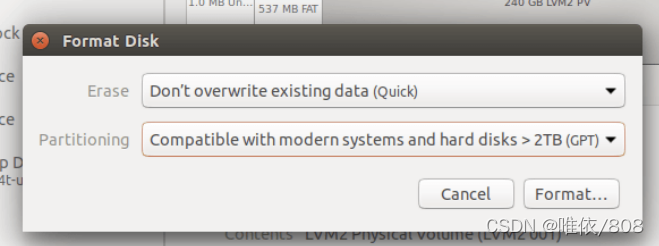
When you see this, click to continue. Then you’ll get a 240 GB free space. Format
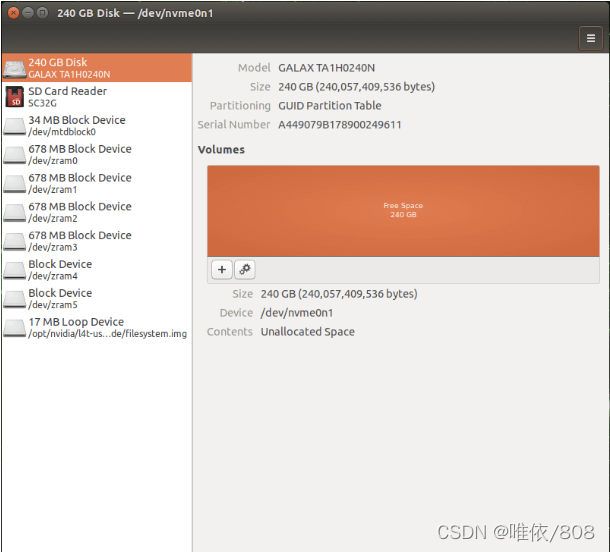
现在让我们
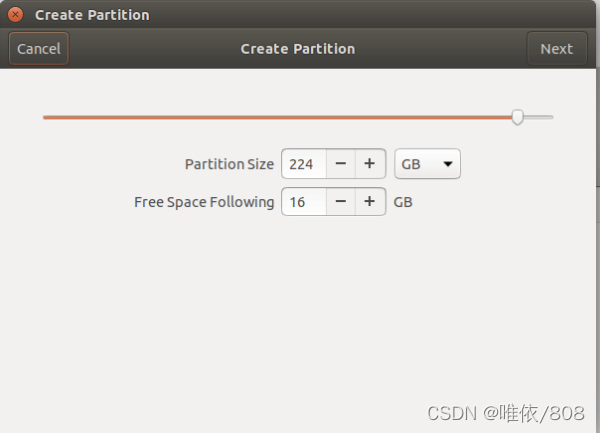
选择主分区的大小。我建议你离开16 GB交换文件。
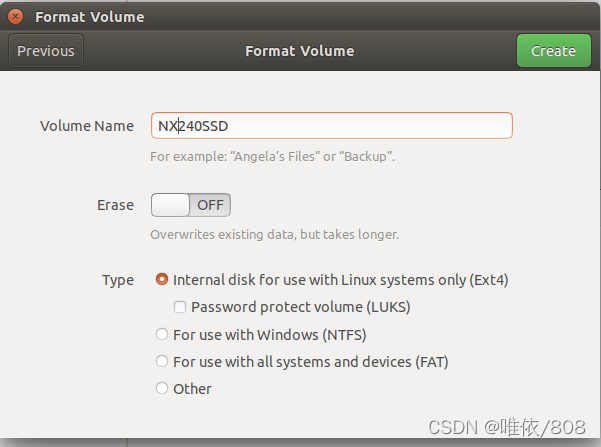
给卷起个名字。然后单击。然后你会看到这个未来。Create

现在,您已成功创建卷。但它还没有安装。让我们使用外壳命令安装它。幸运的是,杰森哈克已经将这些命令集成到外壳脚本中。让我们运行它,使泽维尔启动从SSD。
第 2 步:将根源从SD卡复制到SSD
首先,复制该项目。
git clone https://github.com/jetsonhacks/rootOnNVMe.git
cd rootOnNVMe
然后将根源文件复制到您的SSD
./copy-rootfs-ssd.sh
第 3 步:启用从 SSD 启动
运行并重新启动以使服务生效。./setup-service.sh
这三步是把emmc的镜像复制到固态并且使用固态做为系统盘。然后再使用之前克隆的镜像直接烧写到使用的固态上就好了。然后插上就可以使用克隆的镜像了。然而克隆的包可能没有完全使用储存空间。下一步扩容。
3.给多余的空间扩容
我们需要修正GPT分区,并且将磁盘剩余空间使用起来。
使用 parted 工具修正分区(emmc的话):
sduo parted -a optimal /dev/mmcblk0s
使用 parted 工具修正分区(固态的话):
sudo parted -a optimal /dev/nvme0n1
sd卡版本nx我的意已经坏了,可以自己去disks里查看自己的名称。
显示:
GNU Parted 3.2
Using /dev/mmcblk0
Welcome to GNU Parted! Type 'help' to view a list of commands.
(parted) print
Warning: Not all of the space available to /dev/mmcblk0 appears to be used,
you can fix the GPT to use all of the space (an extra 188239872 blocks) or
continue with the current setting?
Fix/Ignore?
这里答复:
Fix
然后提示信息:
Model: SD SN128 (sd/mmc)
Disk /dev/mmcblk0: 128GB
Sector size (logical/physical): 512B/512B
Partition Table: gpt
Disk Flags:
Number Start End Size File system Name Flags
2 1049kB 1180kB 131kB TBC
3 2097kB 2556kB 459kB RP1
4 3146kB 3736kB 590kB EBT
5 4194kB 4260kB 65.5kB WB0
6 5243kB 5439kB 197kB BPF
7 6291kB 6685kB 393kB BPF-DTB
8 7340kB 7406kB 65.5kB FX
9 8389kB 8847kB 459kB TOS
10 9437kB 9896kB 459kB DTB
11 10.5MB 11.3MB 786kB LNX
12 11.5MB 11.6MB 65.5kB EKS
13 12.6MB 12.7MB 81.9kB BMP
14 13.6MB 13.8MB 131kB RP4
1 14.7MB 31.5GB 31.5GB ext4 APP
这时候进入disks找到现在的主分区然后点击扩容就好了。
本文内容由网友自发贡献,版权归原作者所有,本站不承担相应法律责任。如您发现有涉嫌抄袭侵权的内容,请联系:hwhale#tublm.com(使用前将#替换为@)